Як увімкнути доступ до камери в Instagram (Android та iOS)

Щоб увімкнути доступ до камери в Instagram для Android, перейдіть до Налаштування > Програми > Instagram > Дозволи. На iOS відкрийте Налаштування > Instagram.
Завдяки більшому екрану сучасних смартфонів використання режиму «картинка в картинці» стало більш доцільним, ніж будь-коли. Ви можете переглядати відео YouTube або трансляції Twitch, роблячи всілякі інші дії у фоновому режимі. На жаль, для деяких користувачів це не так, оскільки для них не працює режим YouTube «Картинка в картинці».
Це стало проблемою в Android 12, оскільки, за повідомленнями, режим PiP працював бездоганно на попередніх версіях Android. Хоча в Android 12 є чудова функція зміни розміру вікна PIP, вона марна, якщо не працює «картинка в картинці». Однак хвилюватися не варто. У нас є кілька рішень, які ви можете спробувати вирішити цю проблему якомога швидше.
Зміст:
Чому «картинка в картинці» не працює на Android 12?
Якщо режим YouTube «картинка в картинці» не працює на Android 12, вам знадобиться преміум-акаунт (або YouTube Vanced, доступний тут ). Також переконайтеся, що YouTube має дозвіл на використання режиму «картинка в картинці».
Крім того, ви можете скинути програму або відкотити її за допомогою APK. Усе пояснюється нижче.
Рішення 1. Переконайтеся, що у вас є преміум-акаунт
Це само собою зрозуміло, але ви будете вражені, скільки користувачів про це не знають. Щоб відтворювати YouTube у фоновому режимі (з вимкненим або увімкненим екраном) або використовувати режим «Картинка в картинці», вам потрібна підписка YouTube Premium.
Ви все ще можете використовувати фонове відтворення, відкриваючи YouTube через Chrome або будь-який інший веб-переглядач. Однак для PiP необхідна щомісячна плата. Крім того, для усунення несправностей вийдіть і знову ввійдіть на YouTube. Це може вирішити поточну проблему.
Рішення 2. Перевірте дозволи
Щоб працював режим YouTube «Картинка в картинці», окрім підписки YouTube Premium, вам потрібно буде надати певні дозволи. Існує дещо прихований дозвіл PiP (принаймні на деяких скінах Android), і вам потрібно дозволити YouTube працювати в режимі «Картинка в картинці».
Крім того, переконайтеся, що YouTube для Android може показувати спливаючі вікна. Це необов’язково, але, судячи зі звітів, це допомогло деяким користувачам вирішити проблему.
Дотримуйтеся цих інструкцій, щоб надати необхідні дозволи YouTube для Android:
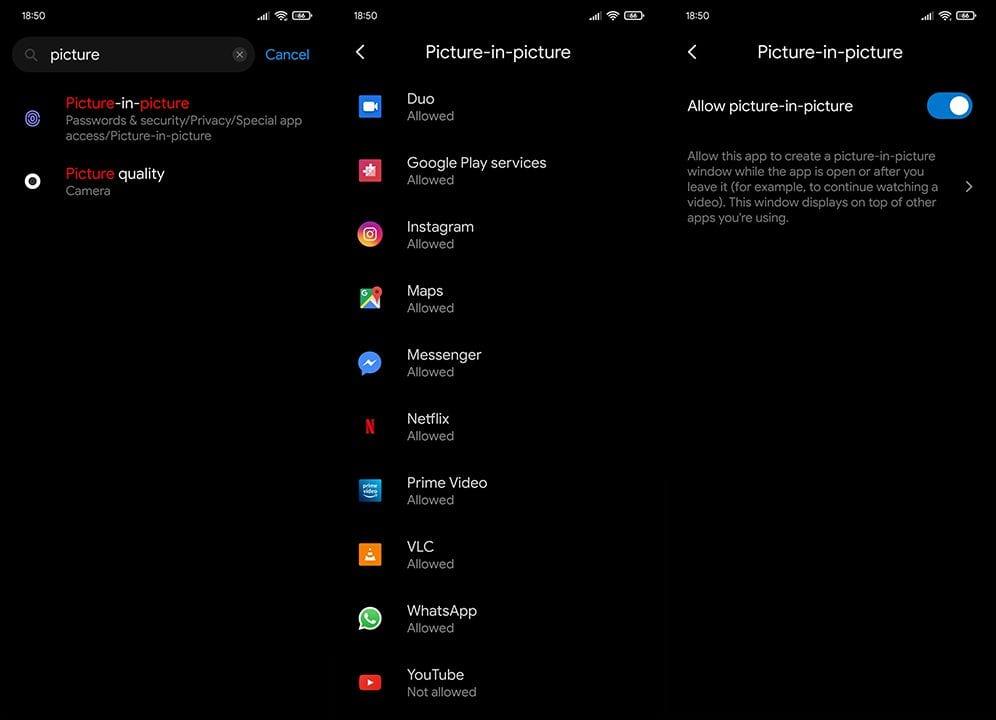
Рішення 3. Перевірте налаштування програми
Крім того, ви, ймовірно, захочете перевірити налаштування програми та переконатися, що режим «Картинка в картинці» ввімкнено. Так має бути за замовчуванням. Однак про всяк випадок обов’язково перевірте налаштування YouTube і переконайтеся, що PiP справді ввімкнено.
Виконайте такі дії, щоб увімкнути режим PiP на YouTube для Android:
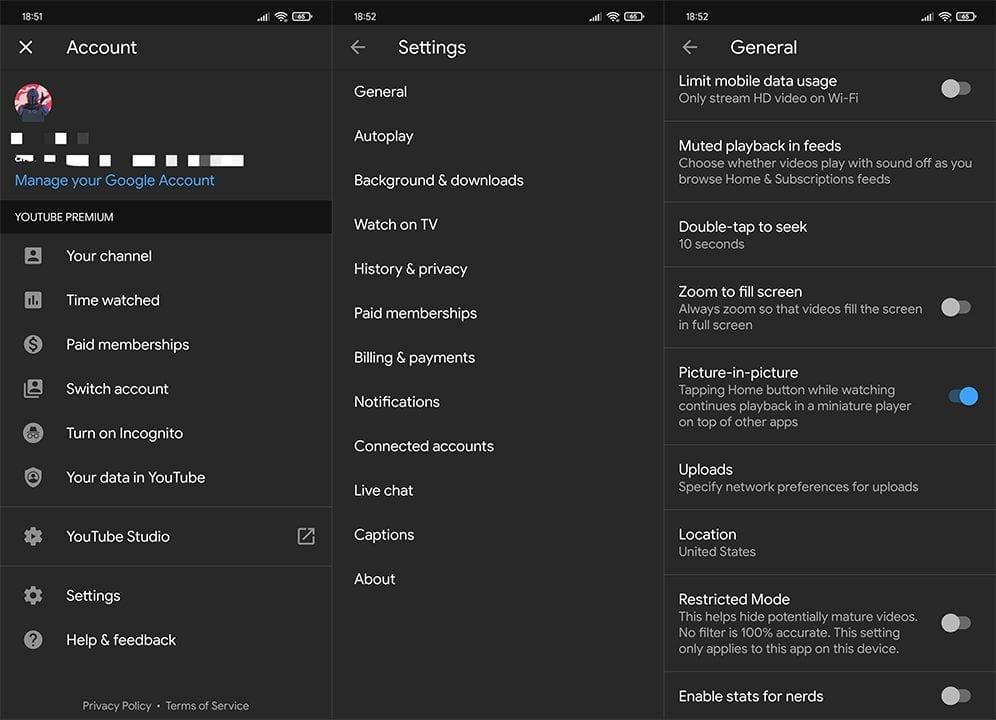
Рішення 4. Очистіть кеш і дані програми
Наступний крок — очистити кеш і дані з програми YouTube, знову надати дозволи, і, сподіваємося, PiP знову почне працювати. Крім того, не забудьте оновити мікропрограму свого пристрою. Перехід на Android 10 поспішно відбувся деякими OEM-виробниками, і це призвело до різноманітних незначних або серйозних проблем на різних пристроях.
Виконайте такі дії, щоб очистити кеш-пам’ять і дані з YouTube:
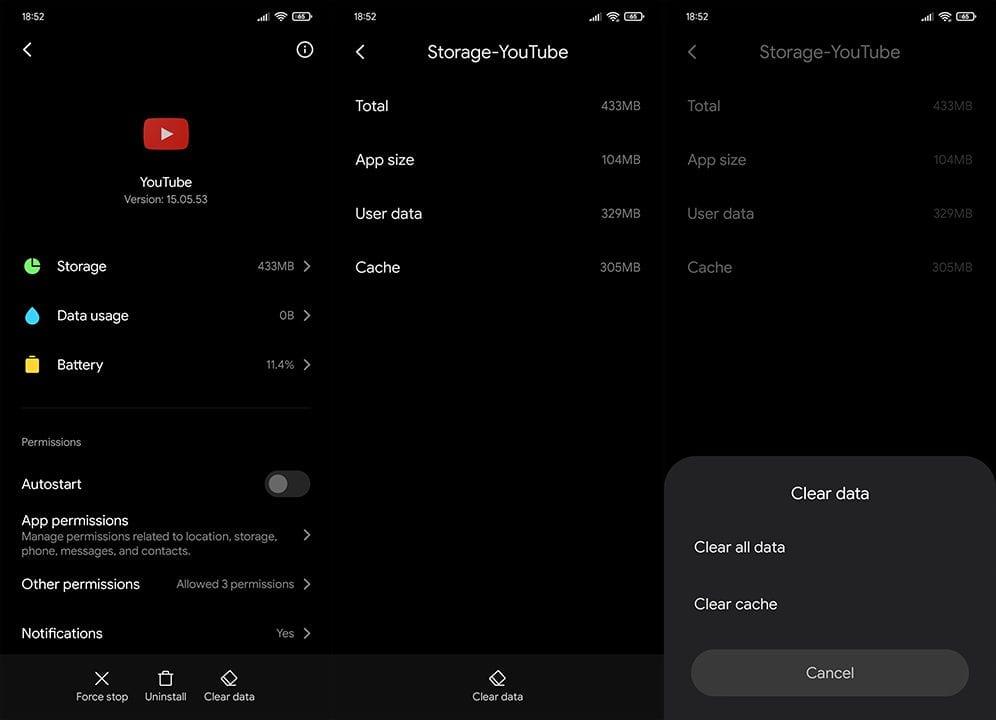
Рішення 5. Відкат до старішої версії YouTube
Нарешті, «картинка в картинці» може не працювати через проблеми з останніми випусками YouTube для Android. Ви можете перевстановити програму, хоча ми рекомендуємо повернутися до старішої версії YouTube .
Дотримуйтесь цих інструкцій, щоб повернутися до старішої версії YouTube через APK:
Це воно. Дякуємо за прочитання, і ми сподіваємося, що ці інструкції допомогли вам подолати проблему. Якщо режим «Картинка в картинці» для YouTube все ще не працює, надішліть звіт розробнику. Також не забудьте поділитися з нами запитаннями чи пропозиціями в розділі коментарів нижче.
Примітка редактора: ця стаття була вперше опублікована в лютому 2020 року. Ми оновили її для свіжості та точності.
Щоб увімкнути доступ до камери в Instagram для Android, перейдіть до Налаштування > Програми > Instagram > Дозволи. На iOS відкрийте Налаштування > Instagram.
Якщо піктограми головного екрана на вашому Android сірі, перевірте Digital Wellbeing, видаліть непрацюючі ярлики або зачекайте, поки вони встановляться з Play Store.
Якщо функція «Додати на головний екран» не працює на Android, перевірте налаштування домашнього компонування, скиньте програму, або очистіть локальні дані. Справжні рішення для вирішення проблеми.
Що робити, якщо YouTube показує білий екран на Android? Перевірте мережу, очистіть дані, перевстановіть програму або синхронізуйте дату й час.
Якщо ви хочете, щоб контакти дзвонили без звуку на вашому Android, просто налаштуйте винятки режиму «Не турбувати» для вибраних контактів. Деталі в статті.
Якщо ваші програми для Android раптово закриваються, не дивіться далі. Тут ми покажемо вам, як це виправити за кілька простих кроків.
Якщо сповіщення голосової пошти не зникає на Android, очистіть локальні дані, видаліть оновлення програми або перевірте налаштування сповіщень.
Якщо клавіатура Android не відображається, обов’язково скиньте програму, очистивши локальні дані, видаліть її оновлення або вимкніть жести.
Якщо ви не можете відкрити вкладення електронної пошти на Android, завантажте вкладення та програми, які можуть його відкрити, і повторіть спробу. Також скиньте Gmail або скористайтеся ПК.
Якщо ви отримуєте помилку «Проблема із завантаженням віджета» на Android, радимо видалити та знову додати віджет, перевірити дозволи або очистити кеш.








